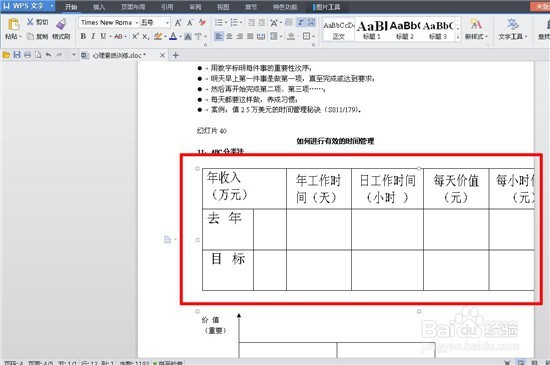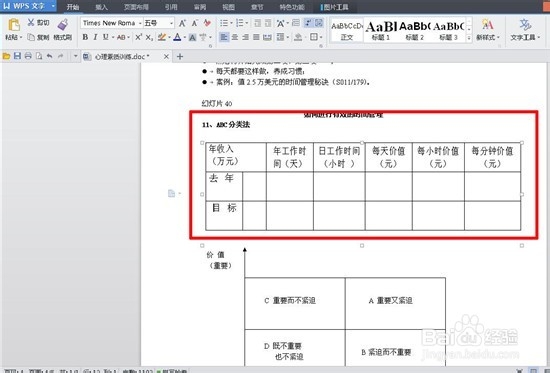WPS中PPT如何转换成Word文档PPT转Word的方法
1、 我们要先确认文档里的文字,是文字的形式还是图片的格式。 打开文档,用鼠标点击PPT里的文字,如果文字能被选中,就代表这个PPT,是文字格式。
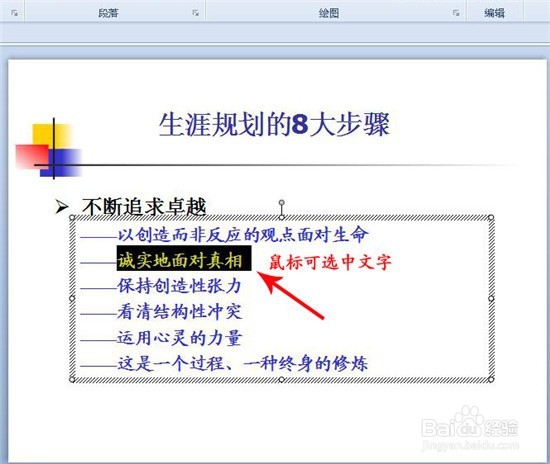
2、 而像下图,虽然看着都是文字,但是这个文字是图片格式的,用最简单的方法确认,就是用鼠标选中图片,图片可以移动。
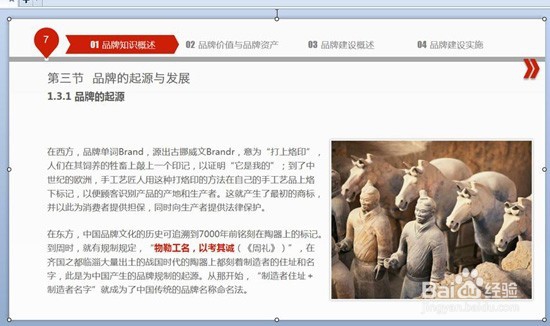

3、 打开PPT文档,点击左上角“WPS演示”——“文件”——“转为WPS文字文档”

4、 这里可以选择转换整个PPT文档,也可以自由选定几张自己想要转换的文档。 转换内容也可以自由选择,一般情况下可以选“文本和图片”一起转换。
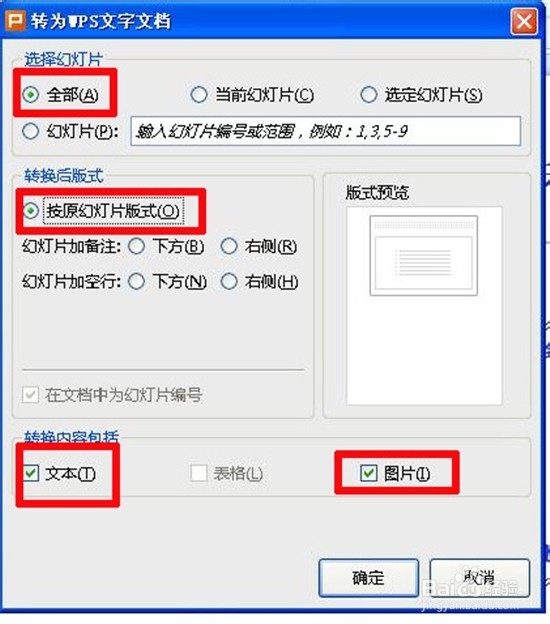
5、 选择保存路径,为了方便,子情一般直接会选择保存到桌面,然后点击“保存”。
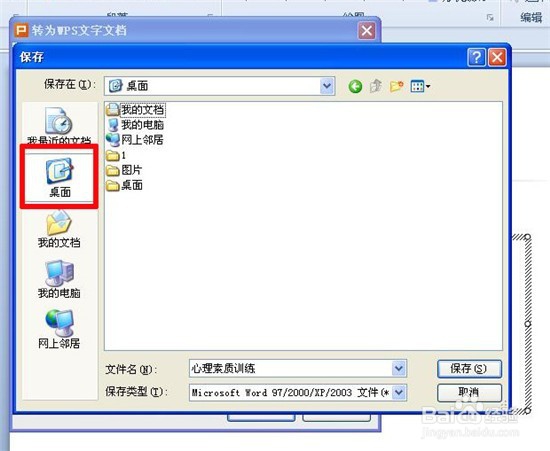
6、 这里就开始了PPT向word转换的过程,转换完成后就可以打开word文档,再做一点适当的调整。
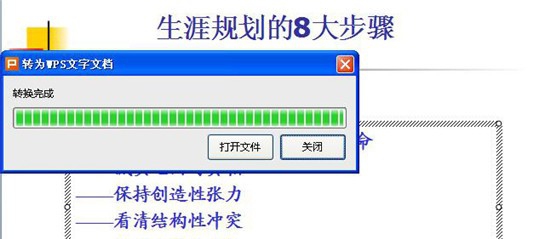
7、 打开转换后的word,有些转换过来的图片会太大,超出文档范围,这时就可以调整一下图片的大小,让它更适合文档。调整图片大小的方法,就不赘述了。